Os navegadores podem mostrar alto uso de CPU e RAM ao trabalhar em várias guias, mas se esse problema persistir por muito tempo, é motivo de preocupação. O alto uso de CPU e RAM afeta diretamente o desempenho do sistema. Portanto, é importante que os usuários resolvam esse problema o mais rápido possível. Se o navegador Opera estiver usando muita CPU e memória em seu computador Windows 11/10, as soluções fornecidas neste artigo irão ajudá-lo.
Opera navegador está usando muita CPU e memória
Use as seguintes soluções se você perceber que o navegador Opera está usando muita CPU e memória no Windows 11/10:
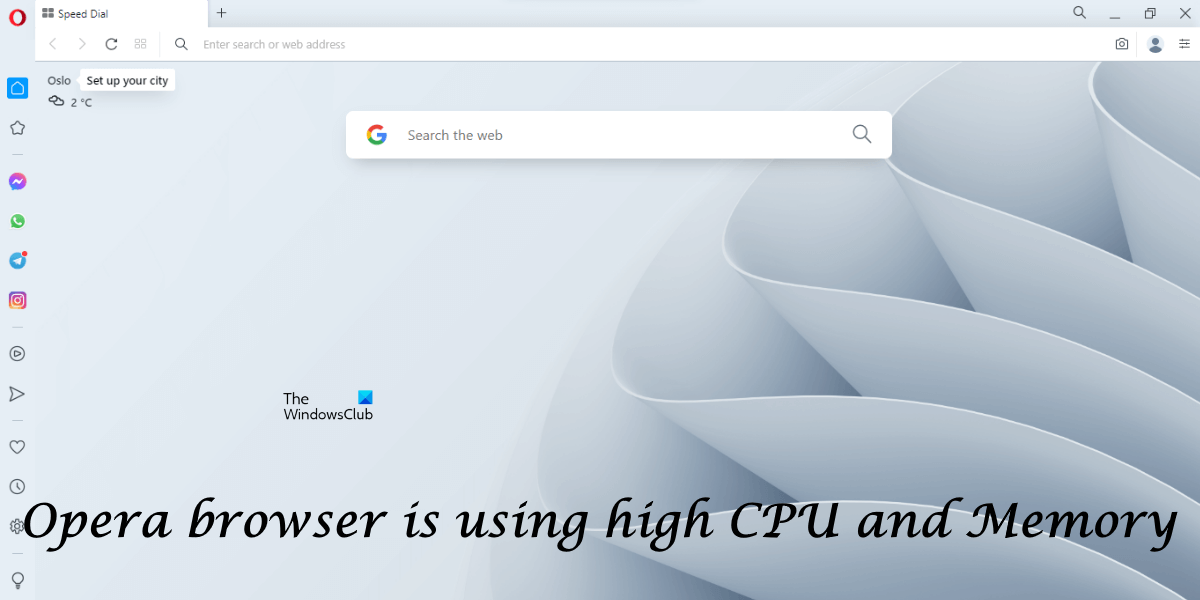 Atualizar navegador OperaDesativar extensõesForçar extensões de atualizaçãoDesativar Recurso de economia de bateria do OperaAlterar sinalizadores do OperaDesinstalar e reinstalar o navegador OperaMudar para Opera GX ou outro navegador
Atualizar navegador OperaDesativar extensõesForçar extensões de atualizaçãoDesativar Recurso de economia de bateria do OperaAlterar sinalizadores do OperaDesinstalar e reinstalar o navegador OperaMudar para Opera GX ou outro navegador
Abaixo, explicamos todas essas correções em detalhes.
1] Atualize o navegador Opera
Certifique-se de estar usando a versão mais recente do navegador Opera. Siga as seguintes instruções:
Abrir o navegador OperaClique no canto superior esquerdo para abrir o menu. Selecione Atualização e recuperação.Clique em Verificar atualizações.
Se uma atualização estiver disponível, o Opera a instalará automaticamente.
2] Desativar extensões
Extensões em um navegador da Web são complementos que podemos instalar separadamente para facilitar nosso trabalho. Às vezes, as extensões causam problemas em um navegador da web. O navegador Opera pode estar consumindo muito CPU e RAM devido a algumas das extensões instaladas. Você pode verificar isso desativando as extensões uma a uma.
Desative as extensões uma a uma e reinicie o navegador Opera sempre que desativar cada extensão. Depois de iniciar o Opera, verifique se o problema persiste. Este processo levará algum tempo, mas permitirá que você saiba se o problema está ocorrendo ou não devido a uma extensão.
De acordo com o feedback dos usuários, o Opera estava apresentando alto uso de CPU e RAM devido à extensão Honey.
3] Forçar extensões de atualização
No Opera, você pode forçar extensões de atualização. Às vezes, as atualizações lançadas para extensões não são instaladas automaticamente. O recurso de atualização forçada do navegador Opera é útil nesses casos. Se você encontrou alguma extensão problemática na correção anterior, também pode forçar a atualização e ver se isso ajuda. As etapas a seguir o orientarão sobre isso.
Inicie o navegador Opera. Vá para “Menu > Extensões > Extensões.” Para acessar o menu, clique no ícone do Opera localizado no canto superior esquerdo. Ative o botão Modo de desenvolvedor. Agora, clique no botão Atualizar.
O as etapas acima forçarão a atualização de todas as extensões instaladas.
4] Desligue o recurso de economia de bateria do Opera
O Opera tem um recurso de economia de bateria integrado que ajuda os usuários a prolongar a duração da bateria de seus laptops quando desconectados. De acordo com os relatórios, descobriu-se que esse recurso causa picos altos nos gráficos de CPU e RAM no Gerenciador de Tarefas. Desative o recurso de economia de bateria do Opera e veja se isso ajuda. As etapas a seguir o orientarão sobre isso:
Abra o Opera. Vá para “Menu > Recursos .”Desligue o botão ao lado de Economia de bateria.
5] Alterar sinalizadores do Opera
Esta correção foi considerada eficaz para alguns usuários. Você também deve tente isso. Se isso não funcionar para você, você pode reverter as alterações. Siga as etapas abaixo:
Abra o navegador Opera. Digite chrome://flags na barra de endereços do Opera. Pesquise os seguintes sinalizadores e ative-os: Decodificação de vídeo acelerada por hardware Codificação de vídeo acelerada por hardware Agora, procure por Escolher back-end de gráficos ANGLE e altere-o para OpenGL.Após alterar os sinalizadores acima, você verá que um botão Reiniciar aparece no canto inferior direito. Clique nele para reiniciar o Opera para que as alterações entrem em vigor.
7] Desinstale e reinstale o navegador Opera
Se nenhuma das correções acima funcionou, desinstale e reinstale o Opera.
8] Mude para Opera GX ou outro navegador
Você também pode alternar para o Opera GX navegador da web. É um navegador de jogos, mas você também pode usá-lo para fins regulares de navegação na web. Possui um recurso que permite limitar o uso de CPU e RAM. Baixe-o do site oficial e instale-o. Agora, inicie-o e selecione GX Control no lado esquerdo. Role para baixo para encontrar as opções de limitador de RAM e limitador de CPU. Ative-os e mova o controle deslizante para a esquerda para reduzir o consumo de RAM e CPU.
Se o problema persistir, mude para outro navegador da Web, como Chrome, Firefox, Edge etc.
Ler: Opera GX não está abrindo, respondendo ou carregando páginas.
Por que o Opera está consumindo tanta RAM?
Pode haver vários motivos para isso O Opera está consumindo muita RAM no seu computador. Uma causa possível é a extensão problemática. Você pode identificá-lo desativando as extensões uma a uma. Você também pode ter problemas se o Opera estiver desatualizado. Portanto, verifique se ele está atualizado.
Explicamos algumas soluções de trabalho para resolver esse problema neste artigo.
Como faço para o Opera usar menos RAM e CPU?
Os navegadores da Web geralmente consomem muita RAM e CPU quando você abre várias guias. Se você tiver um computador de baixo custo, não abra muitas abas no Opera. Além disso, feche outros aplicativos desnecessários ao usar o navegador Opera. Às vezes, o problema ocorre devido a uma extensão. Você também pode mudar para o navegador Opera GX, pois ele tem a opção de limitar o uso de CPU e RAM.
Leia a seguir: Corrija problemas de tela preta do Opera no PC com Windows.